레노버 노트북 아이디어패드 슬림3, 가성비 괴물 노트북 추천
알로하! 제는 한 번 전자제품을 사면 제품이 사망할 때까지 사용을 하는 편입니다. 10년도 넘은 저의 노트북과 작별을 고할 때가 오고 말아서 새로운 노트북을 구매하게 되었습니다. 제가 최근에 구매한 가성비 괴물 노트북 레노버 아이디어패드 슬림3를 추천드리려고 합니다.

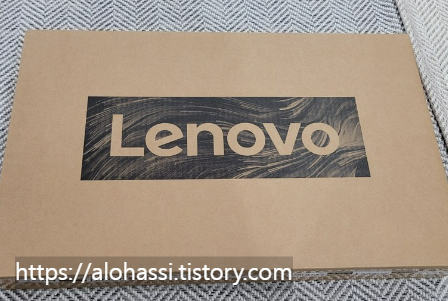

레노버 아이디어패드 슬림3 선택 동기
1. 사용 대상자
40대 여성과 40대 남성
2. 사용목적
주로 영상 편집을 위해 구매했어요. 아, 저희 남편은 게임용으로 같이 씁니다. 제 기존 노트북은 너무 오래되어서 새로운 노트북을 찾고 있었는데요. 그리고 예전에 사용하던 삼성 노트북은 i5 프로세서와 256GB SSD로 구성되어 있었어요. 그런데 돈을 많이 쓰기엔 부담스러워서 가성비 좋은 제품을 찾던 중 레노버 아이디어패드 슬림3를 발견하게 되었답니다.

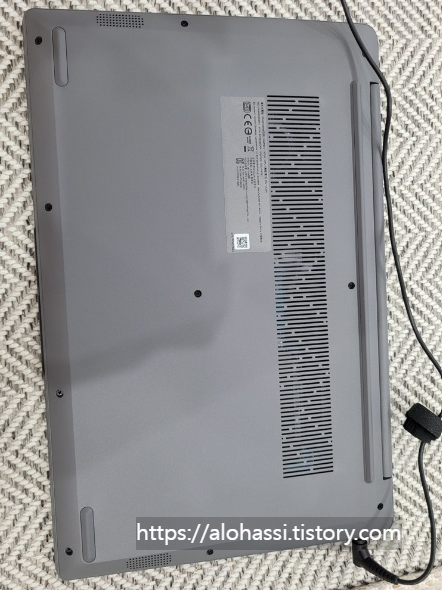

제품 특징 및 사용하기 전 준비
1. 제품 강점
이 제품은 쿠팡에서 2위에 랭크된 제품으로 많은 분들이 선택한 제품이에요.
2. 사용 전 준비
윈도우가 미리 설치되어 있지 않아서 노트북을 받은 후에 직접 윈도우를 설치해야 했어요.
윈도우 11 정품 구입은 아래 링크에서 구매 가능합니다.

레노버 노트북 아이디어패드 슬림3 사용 후기
1. 레노버 노트북 장점
- 최신 11세대 Core i7 프로세서가 사용되어 뛰어난 성능을 자랑하며 에너지 효율도 뛰어난 편이에요.
- 15.6인치 FHD 화면은 IPS 광시야각 패널을 적용하여 좌우 및 위아래에서도 선명한 시야를 보여주며 안티 - 글래어 기능과 눈부심 방지 코팅이 편안한 작업 환경을 제공해요.
- 슬림한 베젤 디자인으로 화면이 크게 보입니다.
- NVMe SSD가 빠른 속도로 부팅과 데이터 전송을 처리할 수 있어요.
2. 레노버 노트북 단점
- 처음 사용할 때 윈도우가 설치되어 있지 않았고, 서비스 센터가 제한적이었어요. 하지만 가격이 너무 매력적이고 윈도우를 설치하는 것이 매우 쉽기 때문에 본인이 구매해서 설치하는데 큰 어려움이 없습니다.
- 윈도우 설치방법은 유튜브나 인터넷에서 "레노버 아이디어패드 슬림3 윈도우 설치"라고 검색하면 쉽게 설치할 수 있는 방법을 찾을 수 있었답니다. 만약에 이 또한 어려우시면 가까운 노트북 수리센터에서 도움을 받을 수도 있어요.
3. 윈도우 설치관련 참고사항
- 윈도우 설치는 의외로 어렵지 않아요. 무료로 설치를 원하신다면 마이크로소프트 홈페이지에서 부팅 파일을 다운로드하여 설치할 수 있어요. 만약 자신이 없다면 가까운 노트북 수리센터에서 도움을 받을 수 있어요.
레노버 아이디어패드 노트북 한줄평
가성비 정말 좋은 레노버 아이디어 패드 슬림3 노트북을 강력 추천해요.

✨가성비 전자 제품 추천✨
Y700 2세대 레노버 태블릿 가성비 제품 추천
알로하! 오늘의 가성비 제품은 Y700 2세대 레노버 태블릿을 소개해보려고 합니다. 2세대 레노버 Y700 태블릿은 뛰어난 성능과 기능을 갖춘 고급형 태블릿으로, 게임, 영상 감상, 멀티태스킹 등 다양
alohassi.tistory.com
계란삶는기계, 제니퍼룸 계란찜기로 삶의 질이 달라졌어요~
저는 평소에 계란을 자주 먹는 편인데요, 계란을 삶을 때마다 타이머를 맞추고, 물이 넘치지 않도록 신경 쓰는 것이 정말 번거로웠습니다. 그래서 계란삶는기계를 구입하기로 결심했습니다. 이
alohassi.tistory.com
파파스탠드 학습용 LED 시력보호 책상집게 활장스탠드
알로하! 오늘은 제가 사용하고 있는 파파스탠드 학습용 LED 시력보호 책상용 집게 활장스탠드 내돈내산 후기를 소개해드리려고 합니다. 저는 평소에 책을 읽거나 공부를 할 때 책상 스탠드를 자
alohassi.tistory.com